A qualidade dos monitores, tanto os internos quanto os externos, tem apresentado uma evolução notável nos últimos anos. Atualmente, a densidade de pixels em nossos smartphones supera em muito o que poderíamos imaginar para um monitor de computador há cerca de uma década. Os monitores com resolução 4K estão se tornando cada vez mais comuns, e os sistemas operacionais precisam acompanhar essa evolução do hardware. Em telas de alta definição maiores, os elementos visuais tendem a parecer menores, dificultando a leitura de textos ou o reconhecimento de ícones. Para mitigar esse problema, o Windows 10 introduziu o recurso de dimensionamento, que funciona como um tipo de zoom do sistema, aumentando o tamanho de tudo em uma determinada porcentagem. No entanto, essa solução pode, por vezes, resultar em aplicativos com aparência embaçada.
O recurso de dimensionamento do Windows 10, embora pretenda ser uma solução universal, não se adapta igualmente a todos os casos. É fundamental que os aplicativos também ofereçam suporte ao dimensionamento. Nas primeiras versões do Windows 10, o uso de telas com dimensionamento resultava em texto desfocado em aplicativos como o Chrome. Em outros casos, mesmo com o dimensionamento, os ícones permaneciam muito pequenos.
Com a atualização de abril do Windows 10, a Microsoft finalmente tomou medidas para resolver esse problema. Agora é possível configurar o sistema para corrigir automaticamente aplicativos embaçados sempre que eles forem detectados. Existe uma função específica que permite ativar essa correção.
Como Corrigir Aplicativos Embaçados
Para começar, abra o aplicativo “Configurações” e vá para o grupo de configurações do sistema. Em seguida, selecione a guia “Exibir” e role para baixo até encontrar a seção “Escala e layout”. Clique na opção “Configurações de dimensionamento avançadas”.
Na tela seguinte, você encontrará a seção “Corrigir dimensionamento para aplicativos”. Ative a opção “Permitir que o Windows tente corrigir aplicativos para que não fiquem embaçados”. Essa é toda a configuração necessária. Se você conhece algum aplicativo que sempre aparece embaçado, abra-o. O Windows 10 deverá exibir uma notificação informando que detectou um aplicativo embaçado e que tentará corrigi-lo. Permita que o sistema execute a correção e verifique se o aplicativo apresenta melhorias.
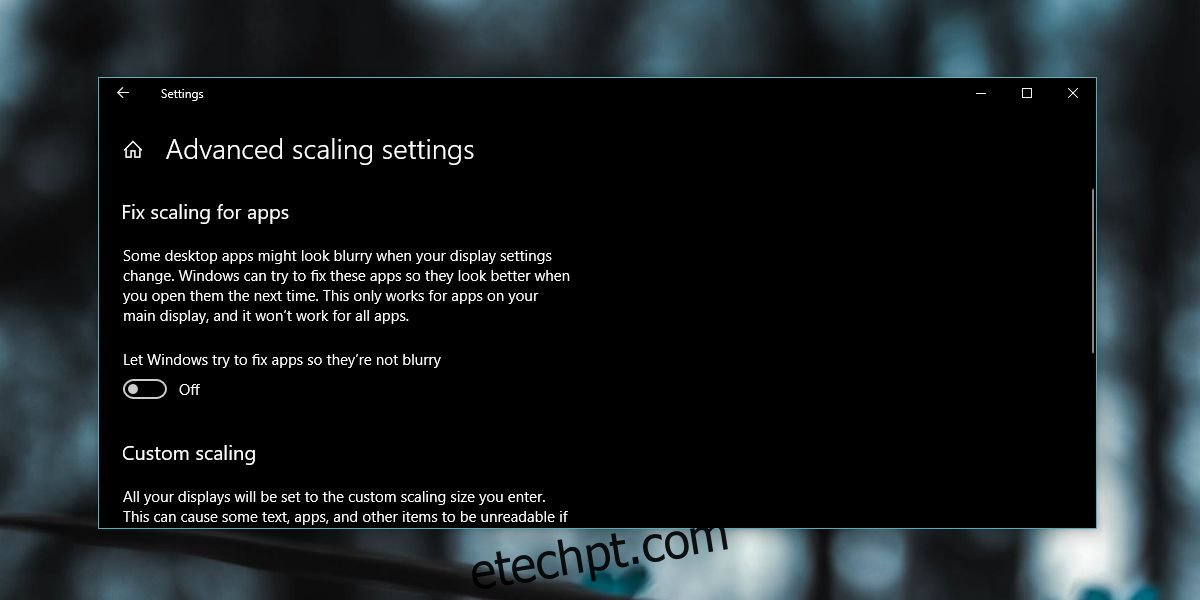
Nessa mesma tela, você também encontrará uma opção de dimensionamento personalizado, que permite definir um nível de dimensionamento específico. Essa opção existia no Painel de Controle e foi removida acidentalmente em uma atualização do Windows 10. A Microsoft recomenda cautela ao usar essa função.
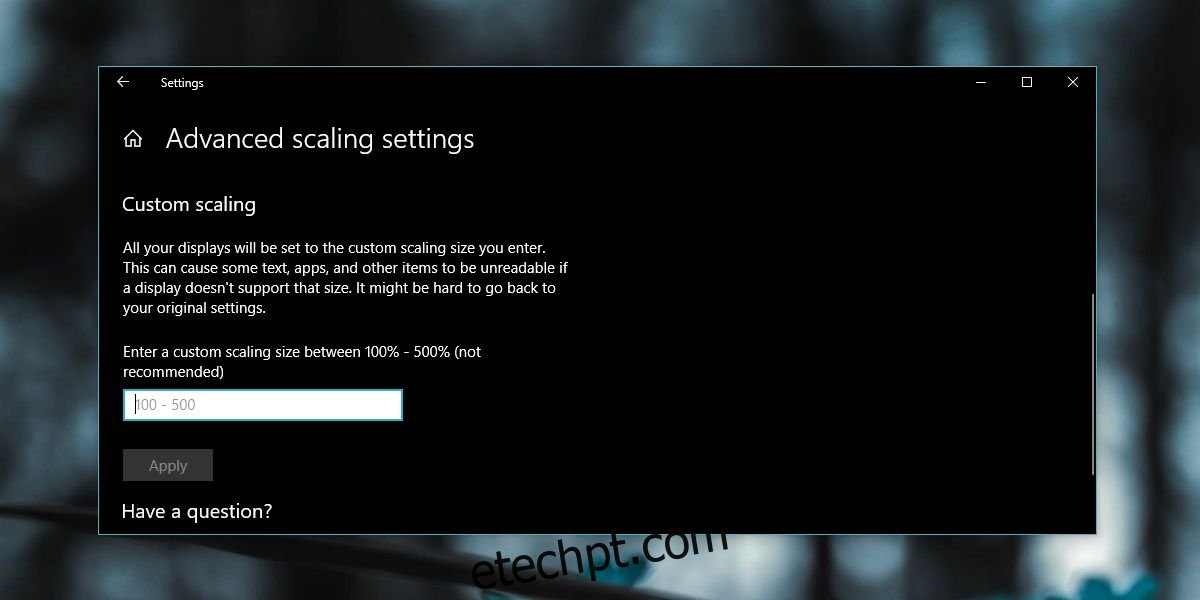
Embora não tenhamos imagens de comparação antes e depois, é inegável que essa funcionalidade era extremamente necessária. Muitos aplicativos populares sofriam com textos borrados e interfaces de usuário muito pequenas, e os desenvolvedores não haviam se esforçado para atualizá-los para telas de alta definição.